电脑抖音播放时声音问题怎么解决?
- 家电指南
- 2025-03-22
- 5
- 更新:2025-03-17 12:01:41
在日常使用电脑观看视频时,若遇到抖音或其他平台的播放声音突然消失或出现异常,可能会让很多用户感到困扰。这篇文章将为您提供一系列电脑抖音播放声音问题的可能解决方案,帮助您恢复良好的观看体验。
一、检查电脑硬件设置
首先需要确认电脑的声音硬件是否正常工作。请按照以下步骤进行检查:
1.确认外部扬声器或耳机连接:确保扬声器或耳机已经正确连接到电脑,并且接口没有松动或损坏。
2.检查音量设置:在电脑的右下角声音图标上点击,确保静音被关闭,并调整音量至合适的水平。
3.使用默认播放设备:右击声音图标,选择“播放设备”,在弹出的窗口中确保正确的播放设备被设置为默认。
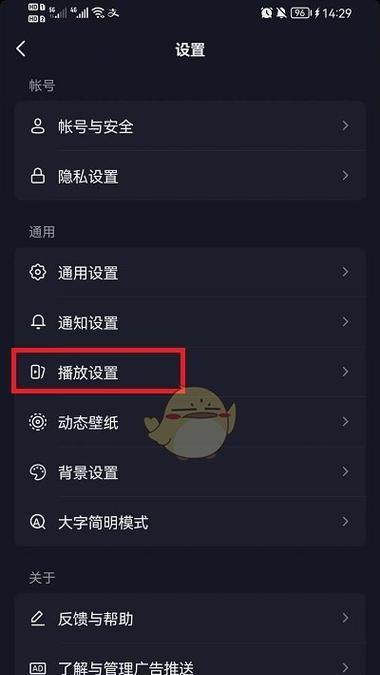
二、检查电脑声音驱动程序
声音驱动程序出错或过时也会导致播放声音异常。您可以尝试以下步骤来解决问题:
1.更新声音驱动程序:前往设备管理器,找到声音控制器并展开,右击您的音频设备选择“更新驱动程序”。
2.回退或重新安装驱动程序:如果更新驱动程序后问题依旧,可以尝试通过设备管理器回退或删除当前驱动程序,然后重新安装。
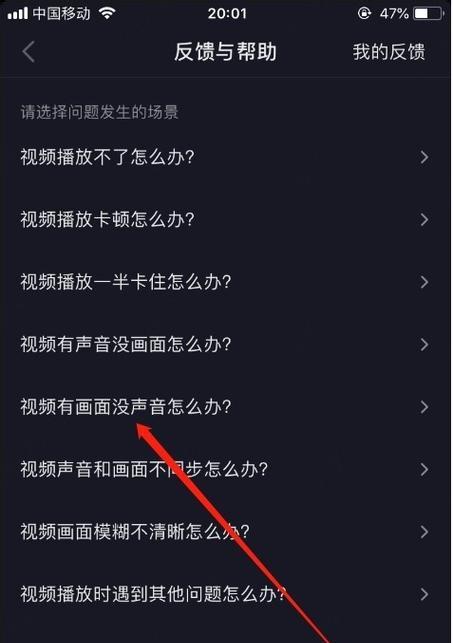
三、检查软件和应用程序设置
抖音或其他视频播放软件自身也有可能导致声音问题。
1.应用程序音量设置:进入抖音应用程序的设置中检查声音相关选项,确保程序内部的音量没有被降低或关闭。
2.系统声音设置:确保在Windows声音设置中,抖音或对应的播放软件的声音没有被应用独立控制为静音或过低。
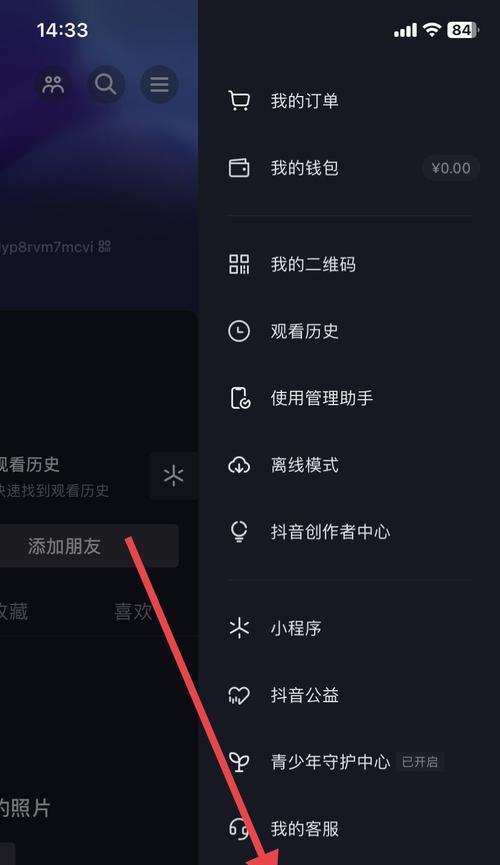
四、排查软件冲突问题
其他程序可能会与抖音产生冲突,导致声音异常。
1.关闭不必要的程序:在播放抖音时关闭不必要的软件和应用程序,尤其是具有音效处理功能的软件。
2.使用纯净模式播放:尝试关闭电脑的其他软件,仅留下抖音应用程序进行播放测试,以排除软件间冲突的可能。
五、使用系统恢复点
如果声音问题是在最近突然出现的,那么可能是系统更新或安装某个程序后的冲突。
1.创建系统还原点:在问题出现之前,创建一个系统还原点可以允许您将电脑恢复至之前的状态。
2.使用系统还原功能:如果声音问题与系统更新或软件安装有关,可以考虑使用系统还原功能回退到问题出现之前的状态。
六、进行系统和软件更新
系统和应用程序的更新往往会修复已知的bug和兼容性问题。
1.更新操作系统:确保Windows系统是最新版本,通过设置更新和安全检查更新。
2.更新抖音软件:同样,确保抖音应用程序是最新版本,打开应用市场检查更新。
七、重新安装和卸载抖音
有时重新安装应用程序可以解决一些莫名其妙的问题。
1.卸载抖音:在电脑上将抖音完全卸载。
2.重新安装抖音:从抖音官方网站或其他官方渠道下载最新版本的抖音并安装。
八、专业电脑故障排查
如果以上步骤都无法解决问题,那么有可能是电脑硬件部分或声卡出现问题。
1.检查硬盘_space:确保电脑上仍有足够的空间来保证系统正常运行和更新。
2.联系专业人员检修:当问题复杂到无法通过常规方法解决时,建议您联系电脑维修专业人员进行检查和维修。
通过上述的八个步骤,相信您能够解决电脑上抖音播放时遇到的声音问题。记得在操作过程中仔细检查每一步,因为有些问题可能隐藏在细节之中。若您跟随指南操作后问题仍未解除,考虑寻求更专业的帮助或联系抖音客服进行进一步的咨询与支持。
记得在操作过程中保护个人数据的安全,防止意外删除重要文件。对于电脑设置的任何更改,建议您记录下来,以便在需要时能够恢复原始状态。
别忘了维护好您的电脑,定期进行清理和更新,以避免类似问题的发生。希望您能尽快享受顺畅的电脑使用体验。











